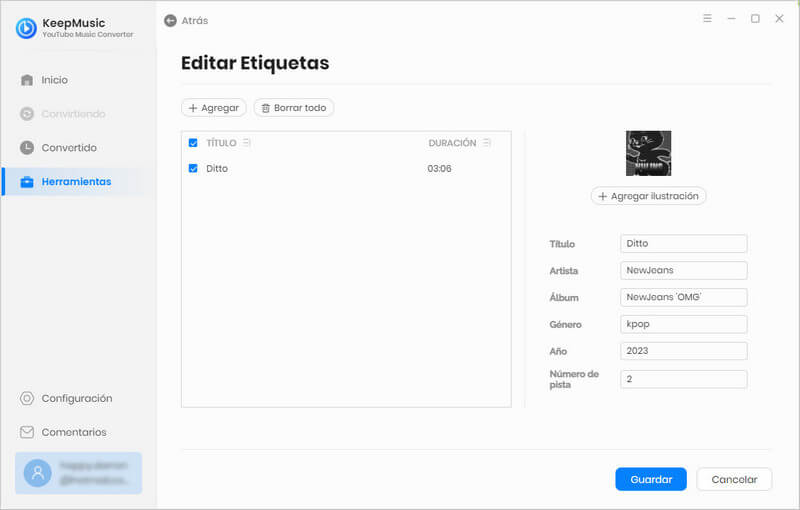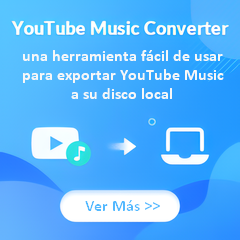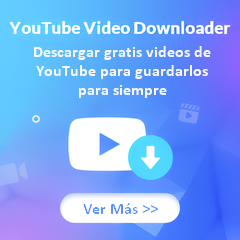Tutorial sobre KeepMusic YouTube Music Converter
Parte 1. ¿Cómo registrar KeepMusic YouTube Music Converter?
Paso 1 Haga clic directamente en el ícono "Registrarse" que se encuentra en el lado izquierdo para abrir la ventana de registro.
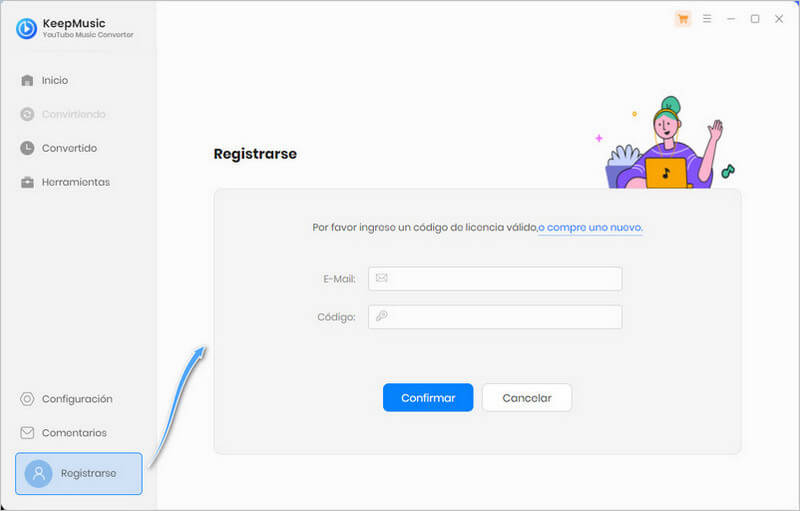
Paso 2Copie el correo electrónico y el código de registro que recibió en su correo electrónico de pedido y péguelos en la ventana emergente de registro.
Nota: La información de registro distingue entre mayúsculas y minúsculas. Además, asegúrese de no agregar espacios en blanco al principio o al final de la palabra.
Parte 2. ¿Cómo descargar música de YouTube Music en PC con KeepMusic?
Paso 1 Cuando inicies KeepMusic YouTube Music Converter, verás dos páginas: la interfaz principal de KeepMusic y el reproductor web integrado de YouTube Music que se abrirá automáticamente dentro del programa. En caso de que el reproductor web no aparezca automáticamente, puedes abrirlo manualmente haciendo clic en la sección azul de la interfaz principal o usando el botón "Abrir la ventana del reproductor web".
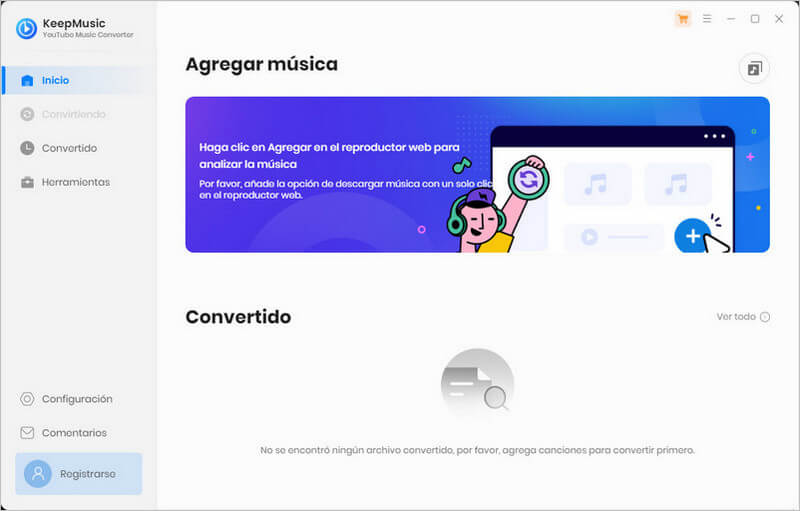
Dentro de la ventana del reproductor web de YouTube Music, sigue las instrucciones en pantalla y haz clic en el botón "Iniciar sesión" para ingresar la información de tu cuenta. Una vez que hayas iniciado sesión con éxito, obtendrás acceso a la extensa biblioteca de música de YouTube Music.
Nota: KeepMusic YouTube Music Converter no recopilará la información de tu cuenta.
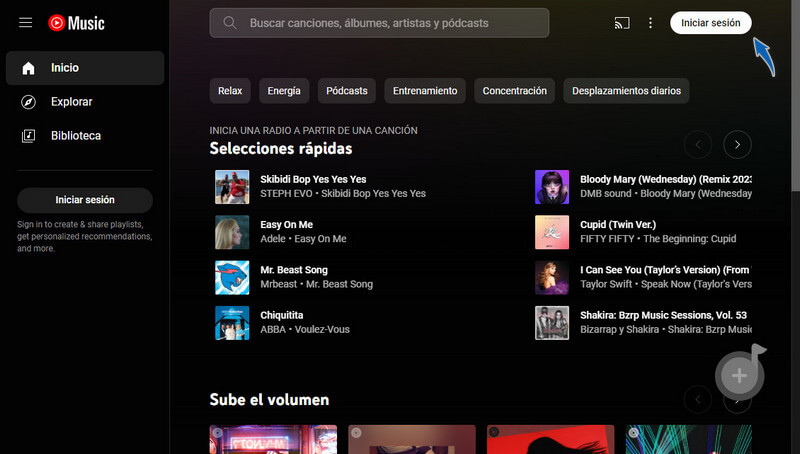
Paso 2 Para exportar y guardar pistas de YouTube Music según tus preferencias, debes acceder a la interfaz de Configuración y seleccionar los parámetros necesarios.
La interfaz de "Configuración" te permite personalizar varias opciones, como el modo de conversión (modo inteligente, descarga webplayer, descarga de YouTube), el formato de salida, la ruta de salida y si habilitar las ventanas emergentes automáticas después de la conversión. Además, KeepMusic te permite personalizar el nombre de los archivos de salida y guardar los archivos de audio de salida en el mismo orden que la lista de reproducción original.
⚙ Formato de salida: AUTO, MP3, AAC, FLAC, WAV, AIFF, ALAC
⚙ Tasa de bits: 128kbps, 192kbps, 256kbps, 320bps
⚙ Frecuencia de muestreo: 44.1kHz, 48kHz, 96kHz, 192 kHz
⚙ Carpeta de salida: Puede personalizar la carpeta en la que se guardan los archivos descargados
⚙ Nombre del archivo de salida: Título/Artista/Álbum/Índice de lista de reproducción/Año
⚙ Salida organizada: Ninguno, Playlist, Artista, Álbum, Artista/Álbum, Álbum/Artista, Playlist/Álbum, Playlist/Artista
Después de ajustar la configuración a tu gusto, navega a la interfaz del reproductor web de YouTube Music y selecciona las canciones que deseas convertir.
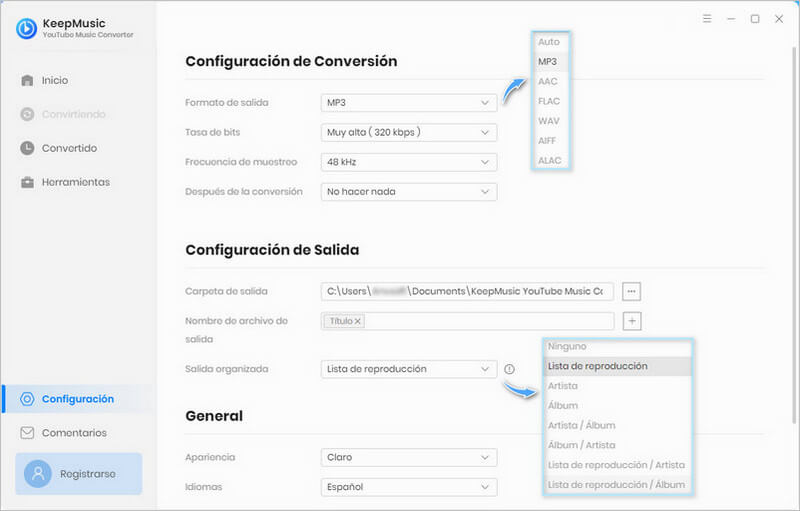
Paso 3 Una vez que hayas completado la configuración, puedes buscar o abrir directamente las listas de reproducción de YouTube Music que deseas convertir. Haz clic en el botón "Haga clic para agregar" en la esquina inferior derecha para permitir que KeepMusic detecte automáticamente estas canciones. A continuación, selecciona de manera selectiva o por lotes las canciones que desees. También puedes elegir convertir toda la lista de reproducción.
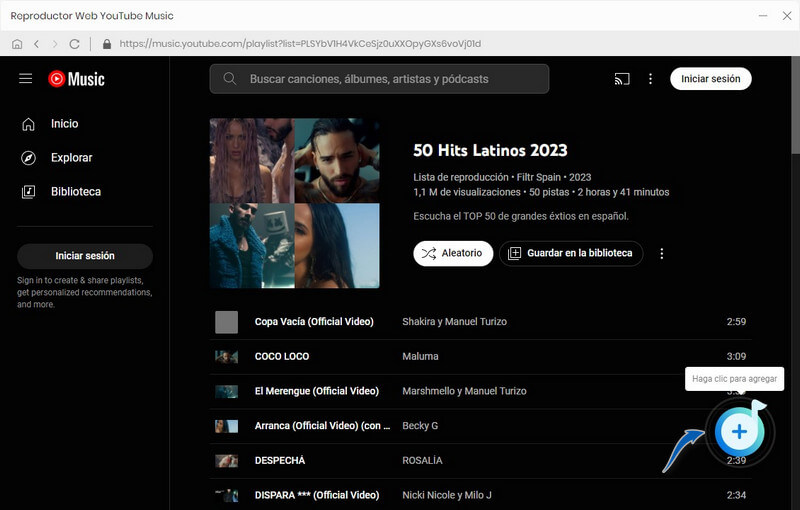
Paso 4 KeepMusic identificará los títulos seleccionados y los mostrará en una ventana emergente en la página principal. Por defecto, todos los elementos están seleccionados, pero puedes anular manualmente la selección de los que no desees. Luego, haz clic en el botón "Agregar" para añadir estas canciones a KeepMusic.
Nota: Si es necesario, puedes seleccionar canciones manualmente o hacer clic en el botón "Filtrar convertidos" en la esquina superior izquierda para filtrar las canciones que ya existen en la ruta local actual, evitando la duplicación.
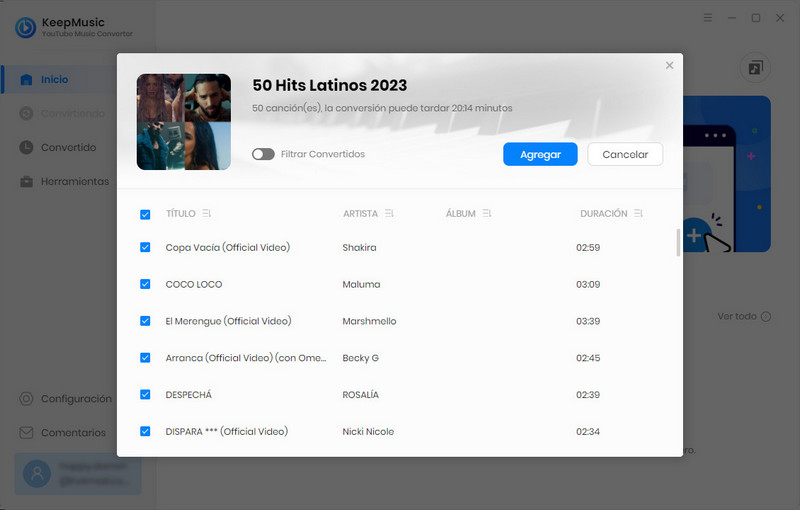
Paso 5 A continuación, tienes dos opciones: (1) Haga clic en el botón "Convertir" para iniciar el proceso de conversión inmediatamente. (2) Seleccione el botón "Agregar más" para continuar eligiendo canciones de otras listas de reproducción o álbumes.
Si también deseas descargar videos musicales de YouTube junto con la música, puedes activar la opción "Descargar el video musical". Cuando se activa, el programa detectará automáticamente si la canción tiene un video musical disponible para descargar. Si lo hay, el programa descargará los videos musicales en formato MP4 simultáneamente con la descarga de las canciones de forma predeterminada, y la calidad del video descargado será de hasta 4K. Además, las etiquetas Arte, Título, Artista, Álbum y Año se conservarán después de la descarga.
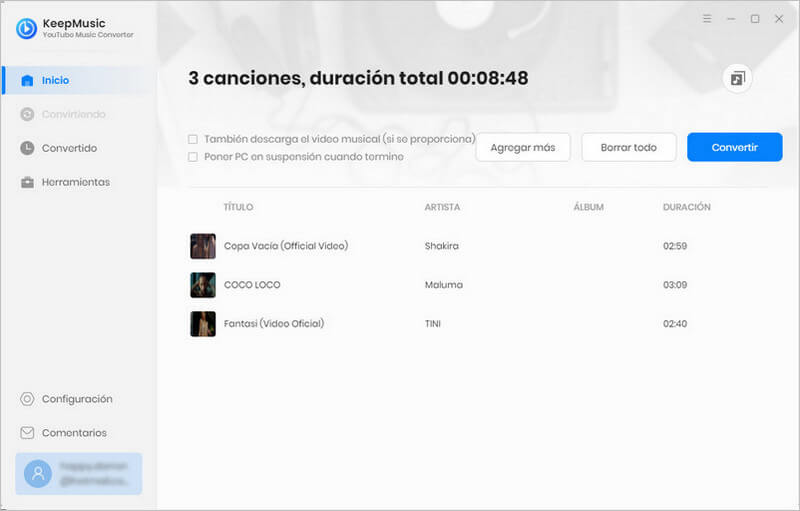
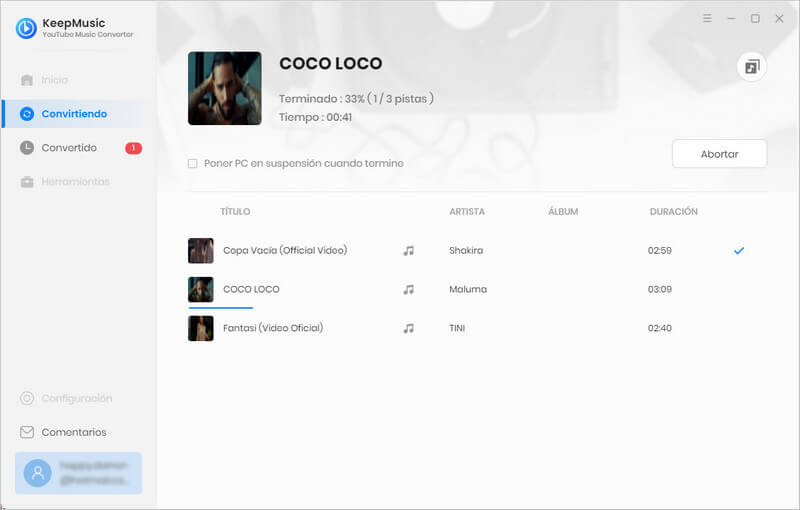
Paso 6 Una vez que la conversión esté completa, puedes hacer clic en "Convertido" para ubicar las canciones convertidas con éxito de YouTube Music en tu disco local. Desde allí, también puedes seleccionar canciones y transferirlas directamente a iTunes o grabarlas en un CD.
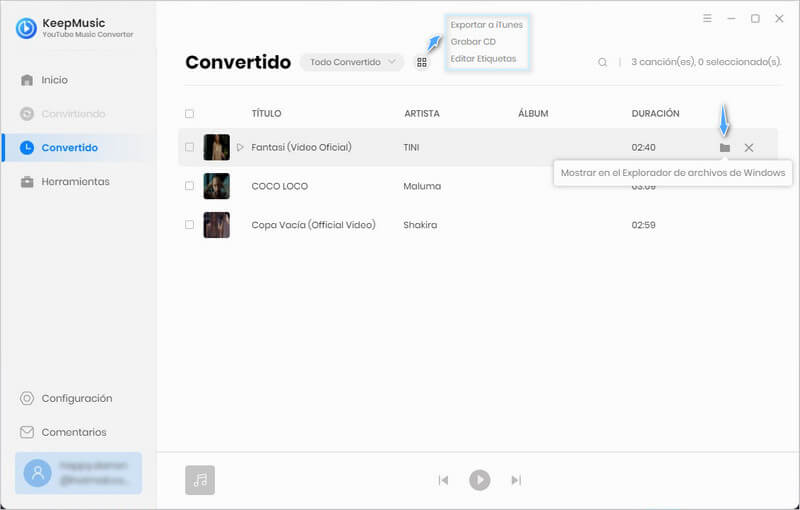
Parte 3. Las herramientas gratuitas de KeepMusic
KeepMusic YouTube Music Converter también ofrece una gama de herramientas útiles. Puedes acceder a estas herramientas desde la barra de herramientas izquierda seleccionando la opción "Herramientas". Al hacer clic, encontrarás tres secciones: Convertidor de formato, Grabar CD y Edición de etiquetas.
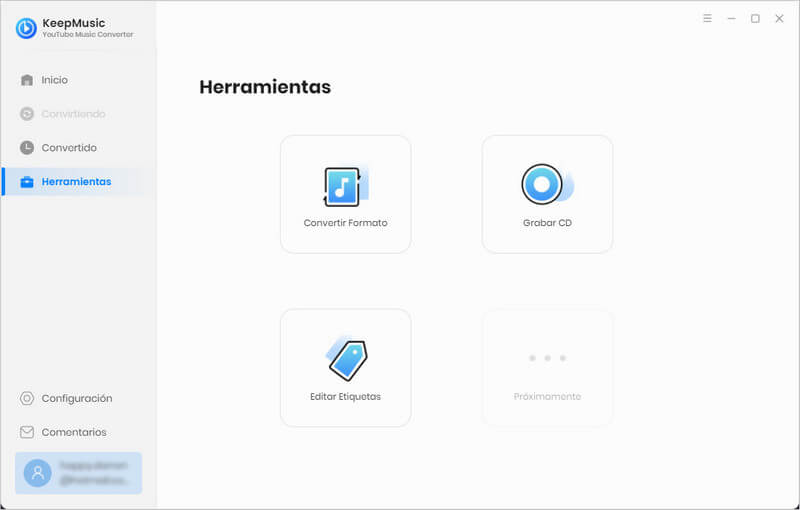
① Convertir formato: La herramienta Convertidor de formato está diseñada principalmente para convertir formatos de audio. Para comenzar, haz clic en el botón "+ Agregar" para seleccionar un archivo de audio local de tu computadora. Luego, haz clic en "Convertir" para generarlo en el formato deseado. Actualmente, KeepMusic admite formatos de salida de audio como MP3, M4A, FLAC, WAV, OGG y AIFF.
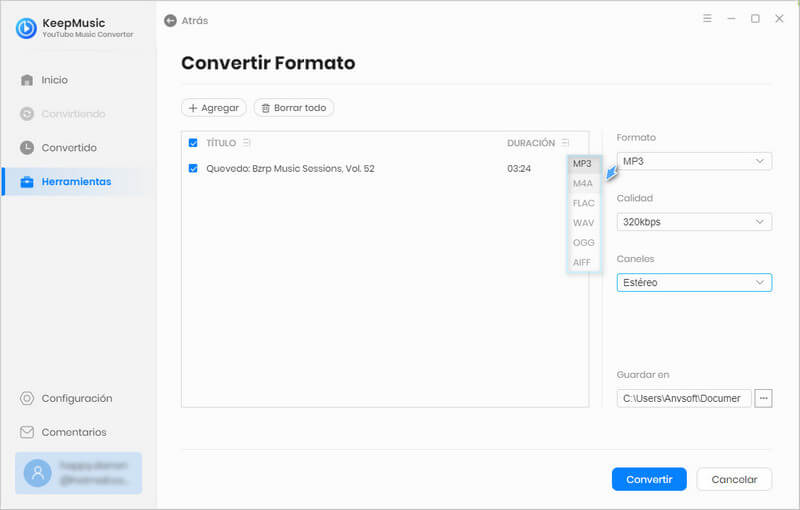
② Grabar CD: El módulo Grabar CD proporciona una solución conveniente para los usuarios que desean grabar canciones convertidas en un CD. Al hacer clic en el botón "+ Agregar", puedes importar las canciones que acabas de convertir a la lista. Inserta un disco en blanco en tu grabadora de CD o DVD y luego haz clic en "Grabar" para iniciar el proceso de grabación.
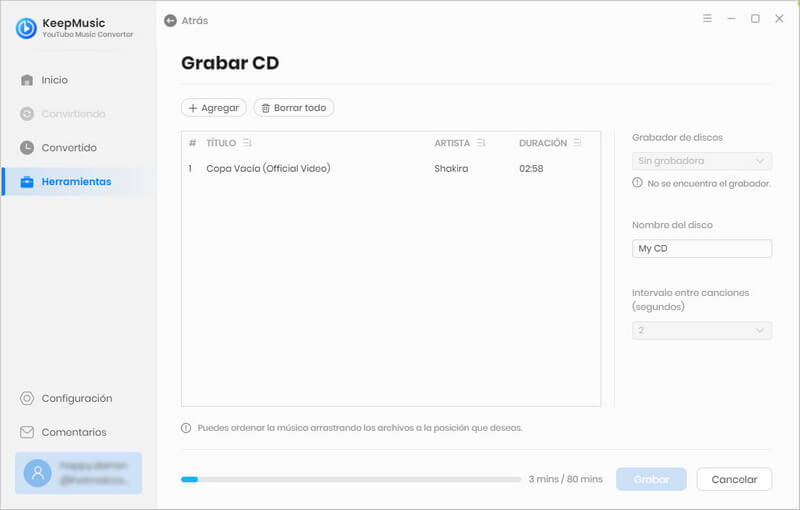
③ Editar las etiquetas: En la sección Edición de etiquetas, los usuarios pueden modificar la información de las etiquetas de las canciones. Una vez que hayas realizado los cambios deseados, simplemente haz clic en "Guardar" para conservar las modificaciones.